Jenkins在linux服务器上的安装教程(图)
Jenkins是用java编写的开源持续集成工具,目前被国内外各公司广泛使用。本章教大家如何在linux服务器上安装Jenkins。
Jenkins是用java编写的开源持续集成工具,目前被国内外各公司广泛使用。本章教大家如何在linux服务器上安装Jenkins。
一、获得一台linux服务器
要在linux下安装git,首先你得先有一台linux服务器,作为小白,手头的机器肯定都是windows的,搞个虚拟机安装对我这种小白简直是折磨人;这里使用最简单的方式获得一台linux服务器,就是从阿里云上租一台。镜像选择CentOS7.3 64位。
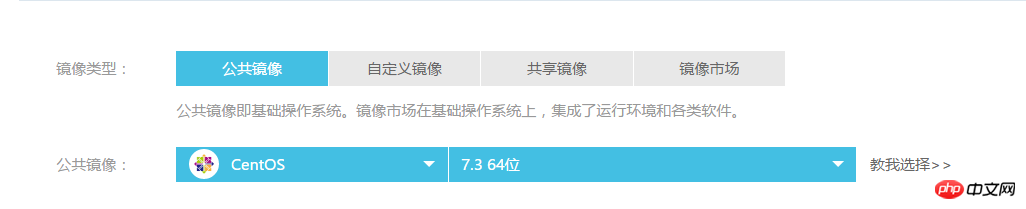
二、安装jdk
Jenkins的运行需要依赖jdk,所以在安装Jenkins之前我们得先把jdk装上。没有安装经验的同学可以参考我的另一篇在linux服务器上安装jdk的教程。传送门:在linux服务器上安装jdk
三、yum安装Jenkins
这里推荐使用yum方式安装Jenkins,最简单方便。
yum的repos中默认是没有Jenkins的,需要先将Jenkins存储库添加到yum repos。
sudo wget -O /etc/yum.repos.d/jenkins.repo https://pkg.jenkins.io/redhat-stable/jenkins.repo sudo rpm --import https://pkg.jenkins.io/redhat-stable/jenkins.io.key
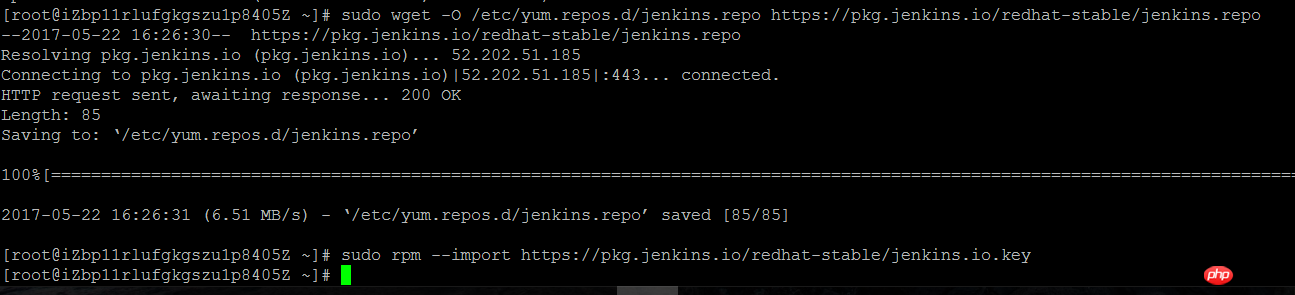
yum安装Jenkins
yum install jenkins
随后就可以看到系统开始自动下载安装。
出现提示是否下载的时候输入y并按回车。
耐心等待安装完成。
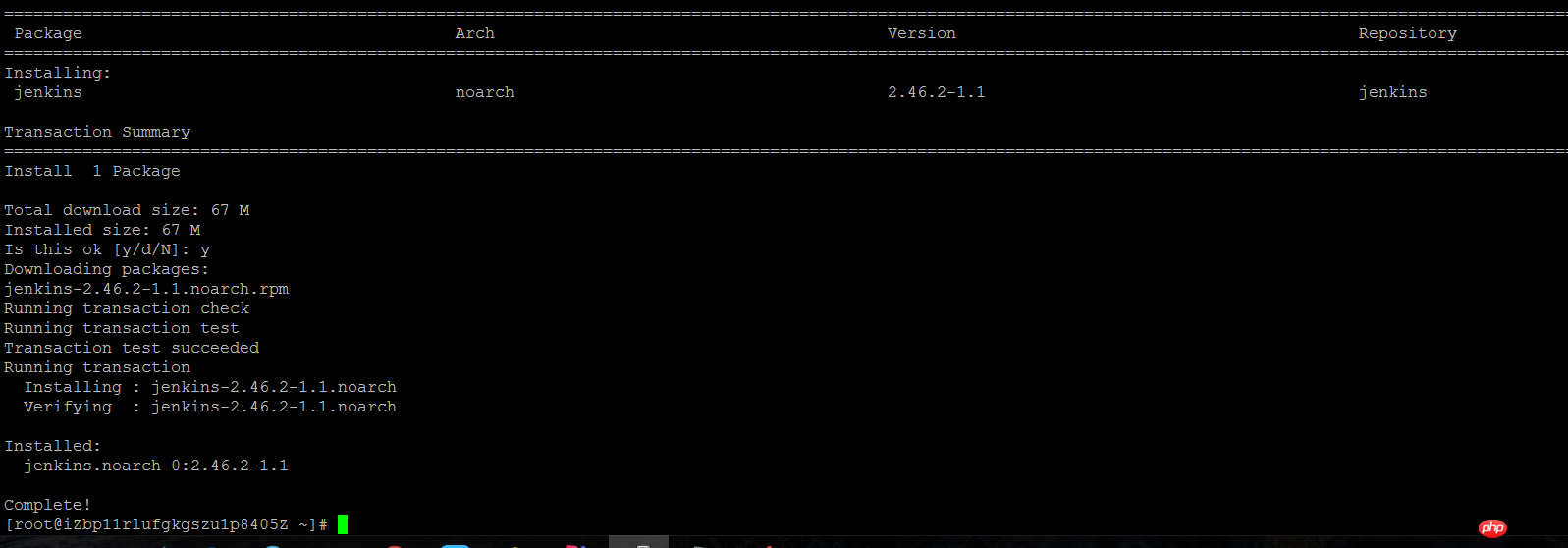
现在Jenkins已经安装好了,不过启动之前最好稍微修改一下配置。默认情况是Jenkins是使用Jenkins用户启动的,但这个用户目前系统并没有赋予权限,这里我们将启动用户修改为root;另外Jenkins默认端口是8080,这个跟tomcat的默认端口冲突,我们也修改一下默认端口。
输入命令进入Jenkins配置文件
vi /etc/sysconfig/jenkins
在配置文件中很容易找到
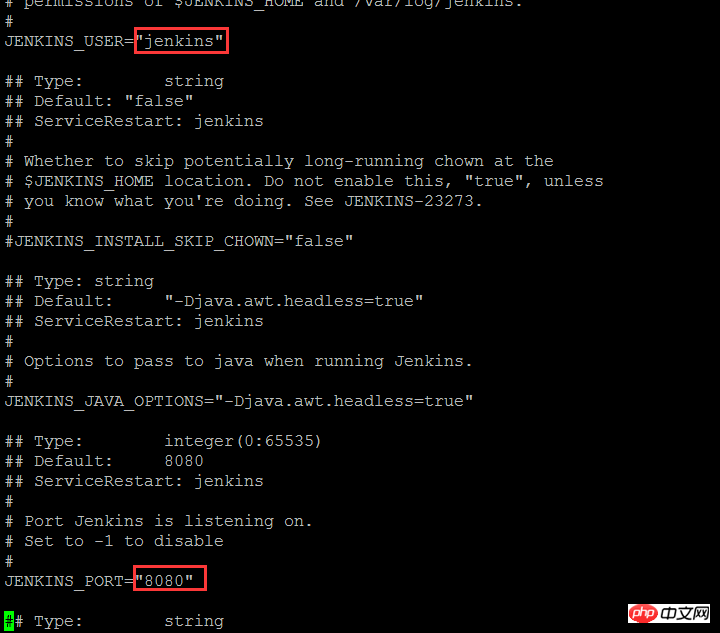
此处修改配置
JENKINS_USER="root" JENKINS_PORT="8081"
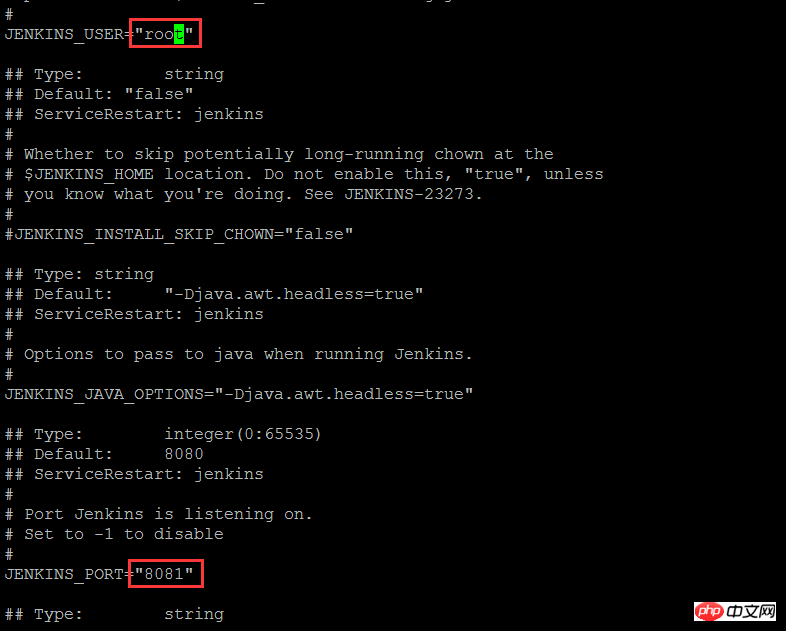
修改完配置后,保存退出。
好了,现在配置文件也修改好了,可以启动Jenkins了。
输入启动命令以启动Jenkins服务。
service jenkins start

出现OK表示Jenkins启动成功。
在浏览器输入ip:8081进入Jenkins登录页面。
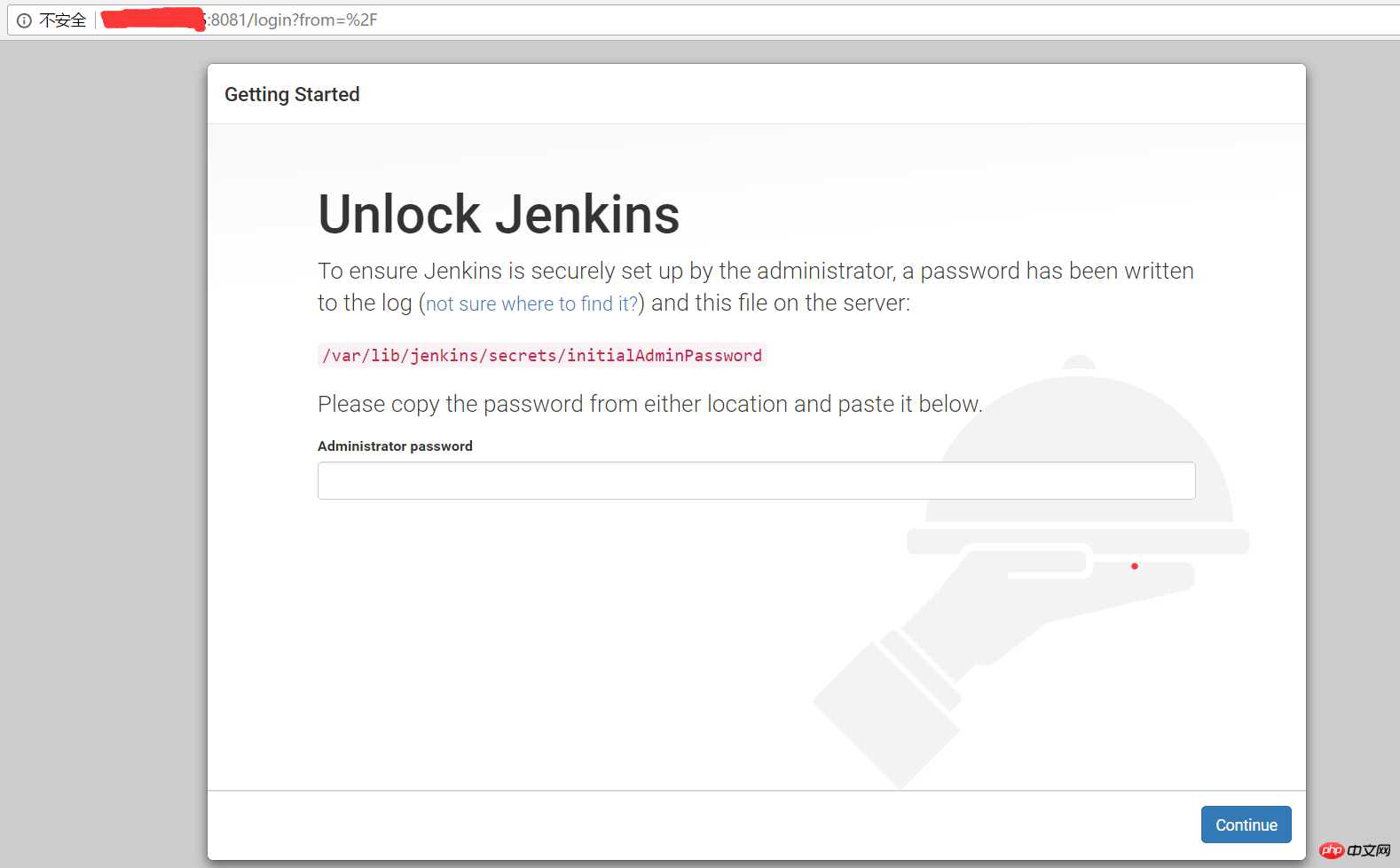
进入登录页面后,Jenkins提示我们需要输入超级管理员密码进行解锁。根据提示,我们可以在/var/lib/jenkins/secrets/initialAdminPassword文件里找到密码。
输入命令以找到密码。
tail /var/lib/jenkins/secrets/initialAdminPassword

找到密码后,复制密码,粘贴到Jenkins解锁页面,点击Continue继续初始化配置。短暂的等待后,进入插件安装页面。
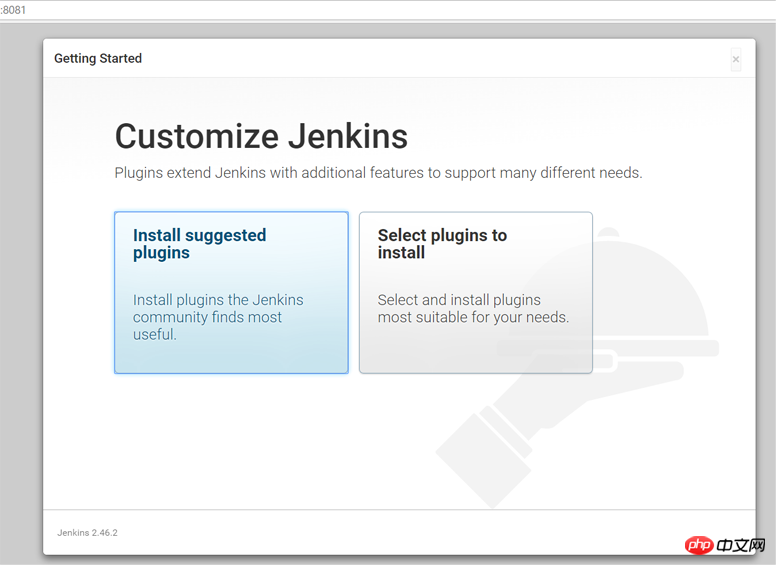
这里我们点击的Install suggested plugins,安装默认插件,当然你也可以点击另一个按钮安装指定的插件。
点击后,页面进入了插件下载安装页面。
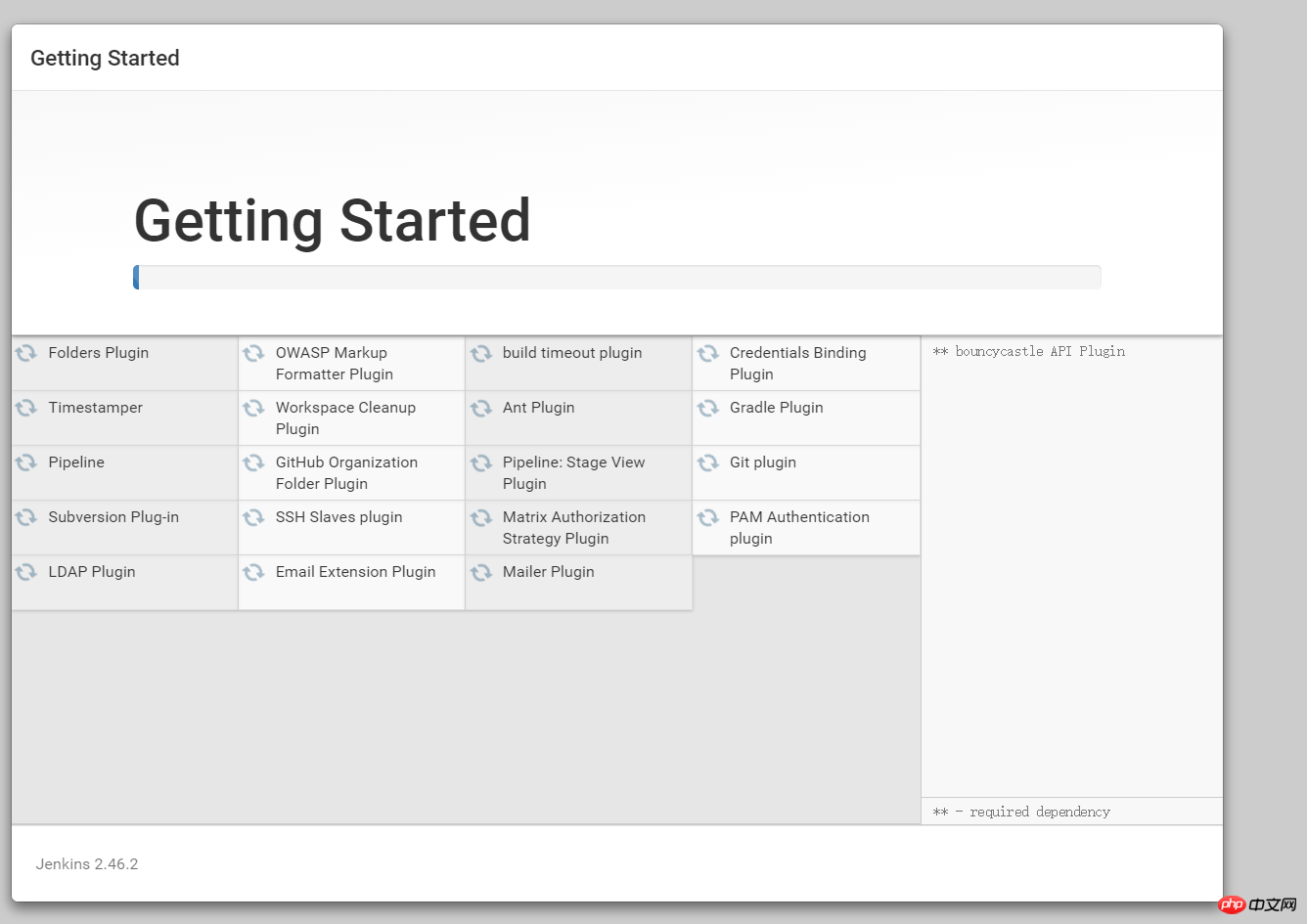
耐心等待全部安装完成。安装完成后,页面自动进入了管理员账户注册页面。
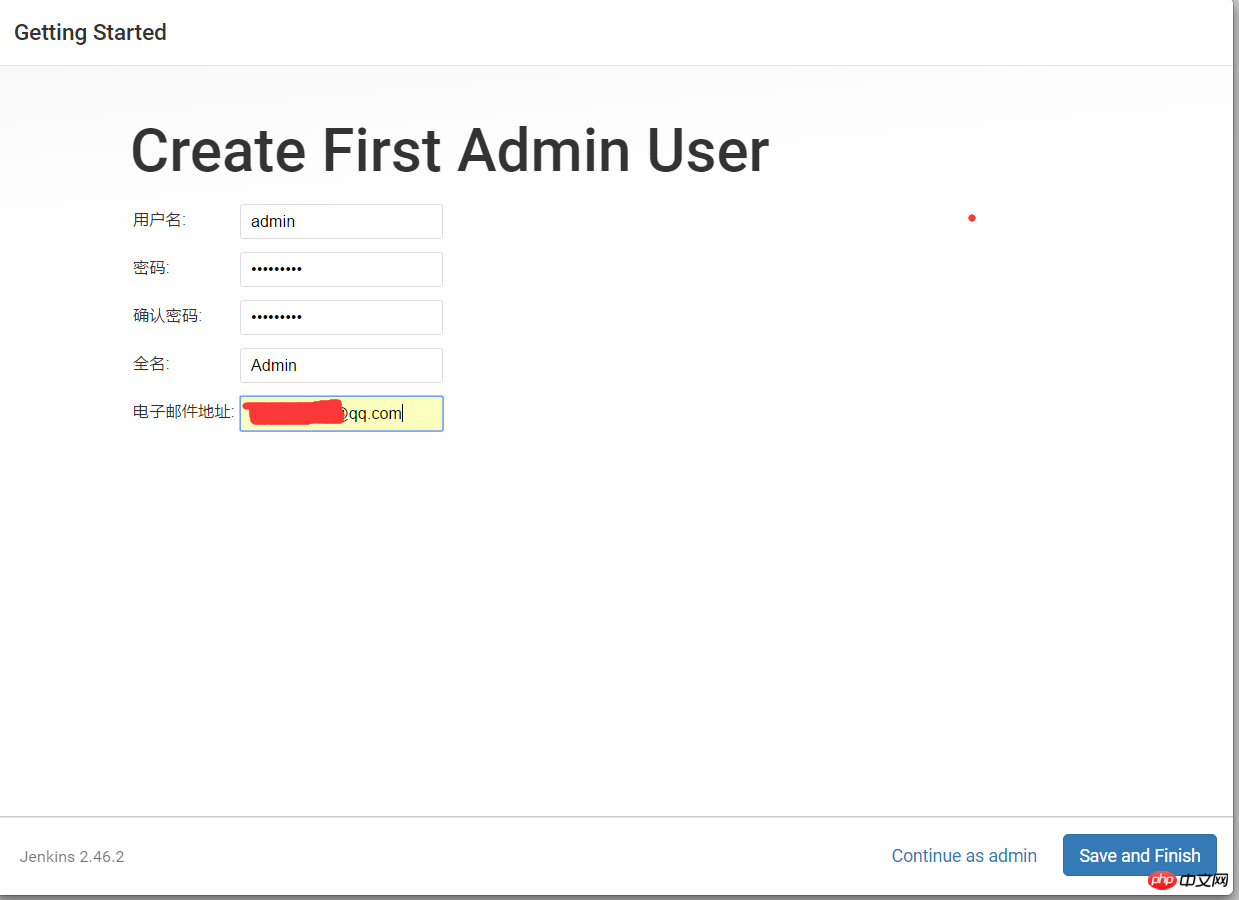
这个页面大家肯定都不陌生,自己输入信息注册吧。输入完信息点击Save and Finish。
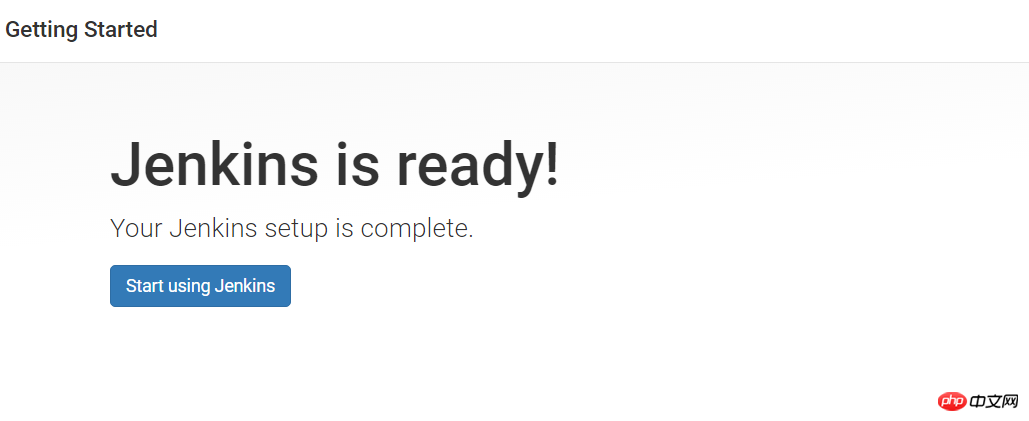
点击Start using Jenkins,进入Jenkins主页面。
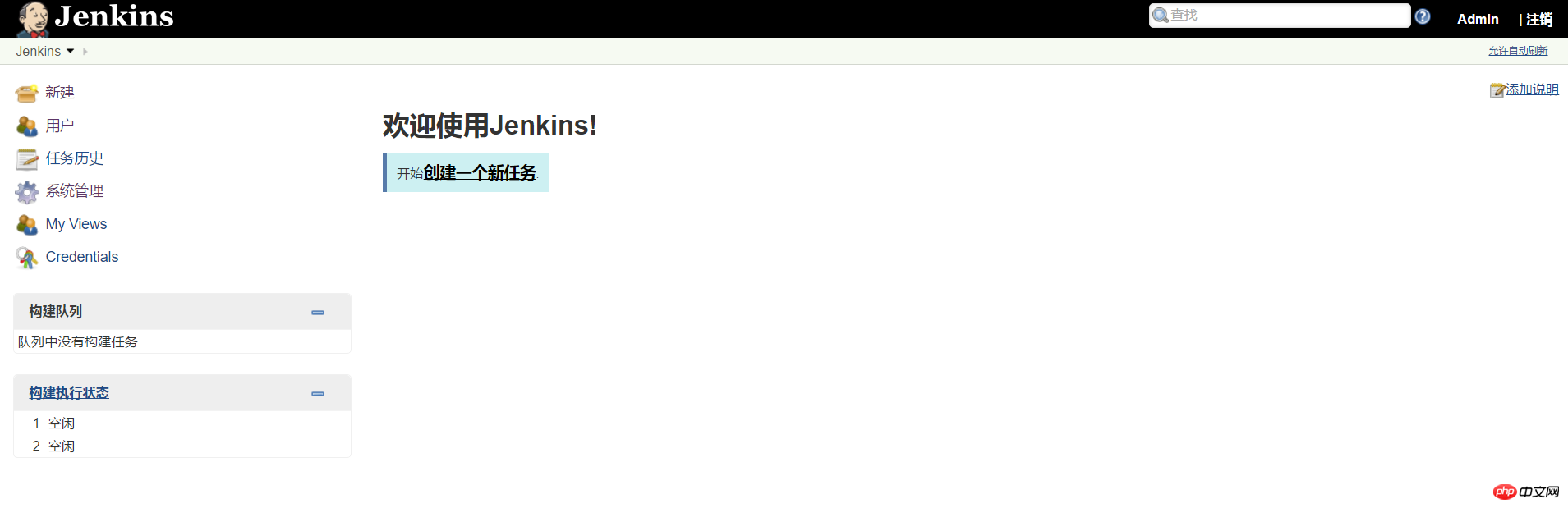
以上是Jenkins在linux服务器上的安装教程(图)的详细内容。更多信息请关注PHP中文网其他相关文章!

热AI工具

Undresser.AI Undress
人工智能驱动的应用程序,用于创建逼真的裸体照片

AI Clothes Remover
用于从照片中去除衣服的在线人工智能工具。

Undress AI Tool
免费脱衣服图片

Clothoff.io
AI脱衣机

AI Hentai Generator
免费生成ai无尽的。

热门文章

热工具

记事本++7.3.1
好用且免费的代码编辑器

SublimeText3汉化版
中文版,非常好用

禅工作室 13.0.1
功能强大的PHP集成开发环境

Dreamweaver CS6
视觉化网页开发工具

SublimeText3 Mac版
神级代码编辑软件(SublimeText3)

热门话题
 apache怎么启动
Apr 13, 2025 pm 01:06 PM
apache怎么启动
Apr 13, 2025 pm 01:06 PM
启动 Apache 的步骤如下:安装 Apache(命令:sudo apt-get install apache2 或从官网下载)启动 Apache(Linux:sudo systemctl start apache2;Windows:右键“Apache2.4”服务并选择“启动”)检查是否已启动(Linux:sudo systemctl status apache2;Windows:查看服务管理器中“Apache2.4”服务的状态)启用开机自动启动(可选,Linux:sudo systemctl
 apache80端口被占用怎么办
Apr 13, 2025 pm 01:24 PM
apache80端口被占用怎么办
Apr 13, 2025 pm 01:24 PM
当 Apache 80 端口被占用时,解决方法如下:找出占用该端口的进程并关闭它。检查防火墙设置以确保 Apache 未被阻止。如果以上方法无效,请重新配置 Apache 使用不同的端口。重启 Apache 服务。
 apache服务器怎么重启
Apr 13, 2025 pm 01:12 PM
apache服务器怎么重启
Apr 13, 2025 pm 01:12 PM
要重启 Apache 服务器,请按照以下步骤操作:Linux/macOS:运行 sudo systemctl restart apache2。Windows:运行 net stop Apache2.4 然后 net start Apache2.4。运行 netstat -a | findstr 80 检查服务器状态。
 apache不能启动怎么解决
Apr 13, 2025 pm 01:21 PM
apache不能启动怎么解决
Apr 13, 2025 pm 01:21 PM
Apache 无法启动,原因可能有以下几点:配置文件语法错误。与其他应用程序端口冲突。权限问题。内存不足。进程死锁。守护进程故障。SELinux 权限问题。防火墙问题。软件冲突。
 Debian syslog如何学习
Apr 13, 2025 am 11:51 AM
Debian syslog如何学习
Apr 13, 2025 am 11:51 AM
本指南将指导您学习如何在Debian系统中使用Syslog。Syslog是Linux系统中用于记录系统和应用程序日志消息的关键服务,它帮助管理员监控和分析系统活动,从而快速识别并解决问题。一、Syslog基础知识Syslog的核心功能包括:集中收集和管理日志消息;支持多种日志输出格式和目标位置(例如文件或网络);提供实时日志查看和过滤功能。二、安装和配置Syslog(使用Rsyslog)Debian系统默认使用Rsyslog。您可以通过以下命令安装:sudoaptupdatesud
 互联网在Linux上运行吗?
Apr 14, 2025 am 12:03 AM
互联网在Linux上运行吗?
Apr 14, 2025 am 12:03 AM
互联网运行不依赖单一操作系统,但Linux在其中扮演重要角色。Linux广泛应用于服务器和网络设备,因其稳定性、安全性和可扩展性受欢迎。
 apache漏洞怎么修复
Apr 13, 2025 pm 12:54 PM
apache漏洞怎么修复
Apr 13, 2025 pm 12:54 PM
修复 Apache 漏洞的步骤包括:1. 确定受影响的版本;2. 应用安全更新;3. 重新启动 Apache;4. 验证修复;5. 启用安全功能。
 怎么启动nginx服务器
Apr 14, 2025 pm 12:27 PM
怎么启动nginx服务器
Apr 14, 2025 pm 12:27 PM
启动 Nginx 服务器需要按照不同操作系统采取不同的步骤:Linux/Unix 系统:安装 Nginx 软件包(例如使用 apt-get 或 yum)。使用 systemctl 启动 Nginx 服务(例如 sudo systemctl start nginx)。Windows 系统:下载并安装 Windows 二进制文件。使用 nginx.exe 可执行文件启动 Nginx(例如 nginx.exe -c conf\nginx.conf)。无论使用哪种操作系统,您都可以通过访问服务器 IP






